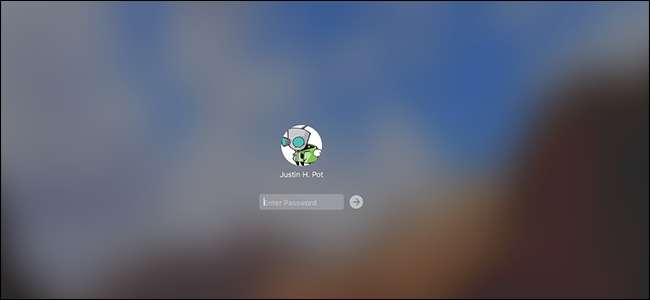
เบื่อที่ลูก ๆ หรือเพื่อนร่วมห้องของคุณโพสต์เรื่องโง่ ๆ ในบัญชี Facebook ของคุณทุกครั้งที่คุณออกจากห้อง? สิ่งที่คุณต้องทำคือล็อค Mac ของคุณเพื่อไม่ให้ใช้งานได้
เมื่อคุณล็อก Mac คุณจะปลดล็อกได้ด้วยรหัสผ่านหรือพิมพ์รหัสประจำตัวเท่านั้นหากคุณมี MacBook Pro เครื่องใหม่พร้อม Touchbar มีหลายวิธีในการล็อค Mac ของคุณ คุณสามารถล็อคโดยอัตโนมัติเมื่อจอแสดงผลเข้าสู่โหมดสลีป คุณสามารถล็อกได้โดยใช้แป้นพิมพ์ลัด หรือหากคุณมี Touchbar คุณสามารถเพิ่มปุ่มล็อกที่กำหนดเองได้ที่นั่น วิธีทำทั้งหมดนี้และอื่น ๆ อีกมากมาย!
ล็อค Mac ของคุณเมื่อระบบของคุณไม่ได้ใช้งาน
ในการเริ่มต้นให้เปิดการตั้งค่าระบบและไปที่ส่วน“ ความปลอดภัยและความเป็นส่วนตัว” บนแท็บ "ทั่วไป" เลือกตัวเลือก "ต้องใช้รหัสผ่าน ... หลังจากสลีปหรือโปรแกรมรักษาหน้าจอเริ่มทำงาน" ตั้งค่าเมนูแบบเลื่อนลงที่เกี่ยวข้องเป็น“ ทันที”
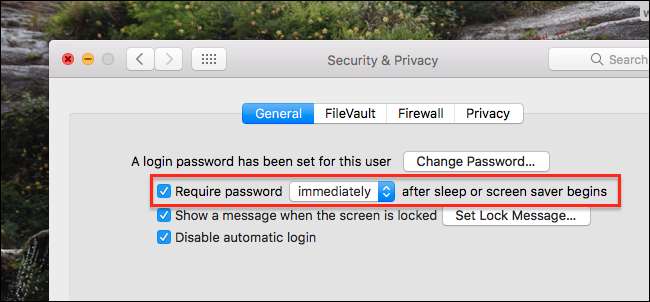
เมื่อคุณนำ Mac ออกจากโหมดสลีปหรือจากโปรแกรมรักษาหน้าจอตอนนี้จะต้องใช้รหัสผ่านของคุณในการเข้าถึง หากต้องการปรับระยะเวลาที่จอแสดงผล Mac ของคุณจะเข้าสู่โหมดสลีปให้ไปที่ส่วน“ ประหยัดพลังงาน” ในการตั้งค่าระบบ ที่นี่คุณสามารถตั้งค่าเวลาใดก็ได้ที่คุณต้องการเมื่อ Mac และจอแสดงผลเข้าสู่โหมดสลีป
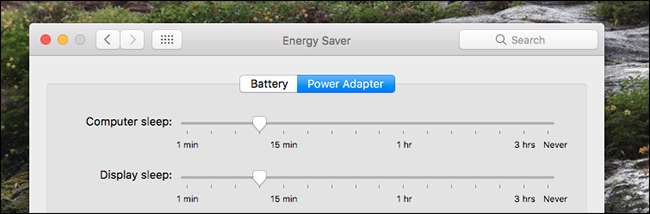
โปรดทราบว่าหากคุณใช้ MacBook คุณจะต้องตั้งเวลาแยกกันเมื่อ MacBook ใช้แบตเตอรี่หรืออะแดปเตอร์จ่ายไฟ
ล็อค Mac ของคุณด้วยแป้นพิมพ์ลัด
หากคุณไม่ต้องการรอให้ Mac เข้าสู่โหมดสลีปคุณสามารถล็อก Mac ของคุณได้อย่างรวดเร็วด้วยแป้นพิมพ์ลัดง่ายๆ หากคุณใช้ Mac รุ่นใหม่กว่าโดยที่ปุ่มเปิดปิดเป็นปุ่มกดเพียงแค่กด Control + Shift + Power หากคุณใช้ Mac รุ่นเก่าที่มีออปติคัลไดรฟ์ให้กด Control + Shift + Eject แทน เพียงเท่านี้ Mac ของคุณก็จะถูกล็อก
ล็อค Mac ของคุณโดยใช้ Touchbar
หากคุณใช้ MacBook Pro รุ่นล่าสุดพร้อม Touchbar คุณสามารถเพิ่มปุ่มเฉพาะสำหรับล็อค Mac ของคุณได้ ไปที่ System Preferences> Keyboard จากนั้นคลิกปุ่ม“ Customize Control Strip”
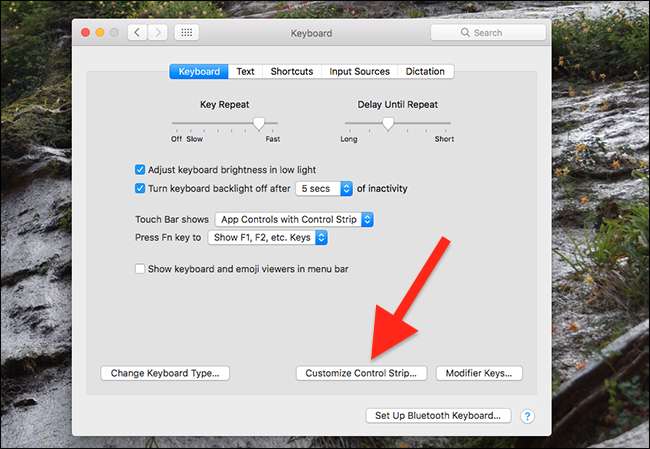
ลากปุ่มล็อกหน้าจอออกจากด้านล่างของหน้าจอและไปที่ Touchbar คุณสามารถวางปุ่มนี้ไว้ในคอลเลกชันของปุ่มสี่ปุ่มที่มักจะอยู่บนหน้าจอหรือในชุดแป้นขยายแล้วแต่ว่าจะเหมาะกับคุณ
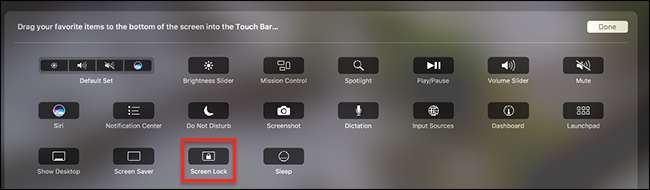
ล็อค Mac ของคุณโดยใช้ Hot Corners
Hot Corners เป็นหนึ่งในคุณสมบัติที่ผู้ใช้ Mac รักหรือเพิกเฉยอย่างสิ้นเชิง หากคุณชอบคุณสมบัตินี้คุณสามารถใช้เพื่อล็อกหน้าจอได้ ขั้นแรกตรวจสอบให้แน่ใจว่าหน้าจอของคุณถูกตั้งค่าให้ล็อกเมื่อระบบไม่ได้ใช้งานตามที่เรากล่าวไว้ก่อนหน้านี้ จากนั้นไปที่ System Preferences> Mission Control แล้วคลิกปุ่ม "Hot Corners"
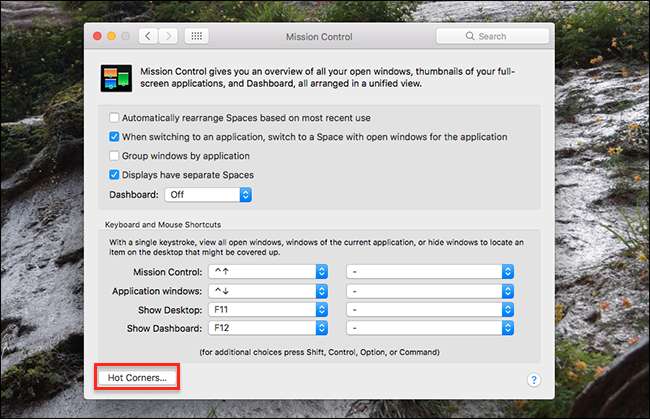
ที่นี่คุณสามารถตั้งค่ามุมใดก็ได้เพื่อ“ ทำให้จอภาพเข้าสู่โหมดสลีป” หากคุณตั้งค่าให้ระบบล็อกด้วยสกรีนเซฟเวอร์คุณสามารถตั้งค่ามุมร้อนเพื่อเปิดใช้งานสกรีนเซฟเวอร์แทนได้ ทั้งหมดนี้ขึ้นอยู่กับคุณ ไม่ว่าจะด้วยวิธีใด Mac ของคุณจะล็อกเมื่อคุณเปิดมุมนี้

ล็อกหน้าจอของคุณจากแถบเมนู
หากคุณตั้งค่าให้ระบบล็อกเมื่อเข้าสู่โหมดสลีปคุณอาจต้องการเพิ่มปุ่มในแถบเมนูเพื่อเปิดใช้งานโหมดสลีป ไปที่ Applications> Utilities> Keychain Access จากเมนู“ การเข้าถึงพวงกุญแจ” เลือกคำสั่ง“ ค่ากำหนด”
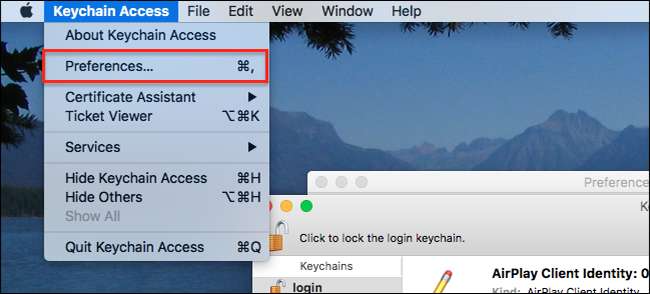
ในหน้าต่าง“ ค่ากำหนด” ให้เลือกตัวเลือก“ แสดงสถานะพวงกุญแจในแถบเมนู”
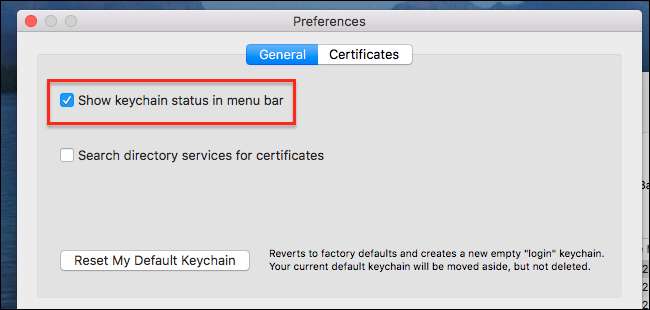
ตอนนี้คุณจะเห็นไอคอนแม่กุญแจบนแถบเมนูของคุณ คลิกแล้วคุณจะเห็นตัวเลือกในการล็อกหน้าจอ
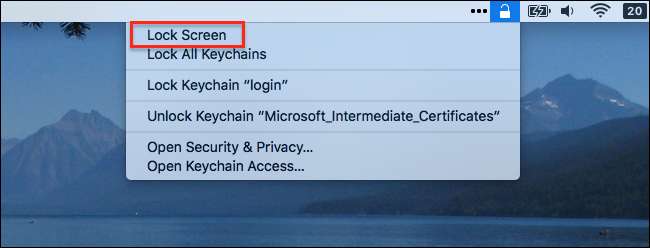
นอกจากนี้คุณยังสามารถใช้เมนูนี้เพื่อล็อกและปลดล็อกพวงกุญแจได้ แต่ความสามารถในการล็อก Mac ของคุณเป็นสิ่งที่ดี







